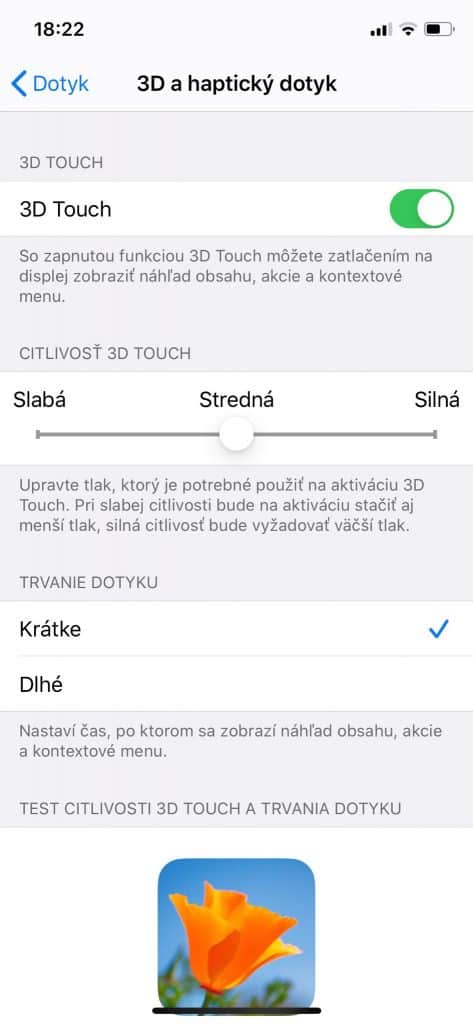Apple tento rok urobilo zásadnú zmenu, ktorá ale používateľov nepotešila. Zo svojich zariadení fyzicky odstránilo 3D Touch a nahradilo ho Haptic Touchom. Ten nereaguje na silu stlačenia ale na čas. Aký je? Ako vyskúšať Haptic Touch? Deaktivujte 3D Touch týmto spôsobom.
Ako vyskúšať Haptic Touch? Deaktivujte 3D Touch.
Ťažko pochopiť tento krok. Na jednej strane nám príde logické, že iPhone XR/11 s lacnejším displejom nemá 3D Touch. Na druhej strane nám ale príde zvláštne, že ho nemá ani iPhone 11 Pro či iPhone 11 Pro Max.
Apple akoby šetrilo na výrobných nákladoch a túto technológiu po novom do displeja nezakomponovala. Nemusí to byť ale jediný dôvod. Ako sme uviedli v článku nedávno, nové iPhony sú o poznanie hrubšie. Dôvodom je v tomto prípade väčší akumulátor, ktorý sa sem musel zmestiť.
Apple možno aj preto použilo práve tento akumulátor ako prioritu a radšej odstránilo 3D Touch, ktorý mohol zaberať tiež nejaké tie milimetre. Je to škoda. Hoci funkcia nebola možno až tak populárna, milióny používateľov sa dnes boja, čo bude ďalej. Ak ste si už zvykli na silu stlačenia, budete si musieť odvyknúť. Po novom budete len držať palec na displeji a čakať na haptickú odozvu. Aké to ale je? Pokiaľ máte iOS 13, môžete si to sami veľmi jednoducho vyskúšať.
Ako aktivovať Haptic Touch na zariadení s 3D Touch?
Pokiaľ už máte iOS 13, určite viete, že v niektorých prípadoch Haptic Touch funguje akoby automaticky. Stále máte ale k dispozícii aj 3D Touch a v niektorých prípadoch je skutočne náročné určiť, ktorú z technológii používate. Na to aby ste na to prišli potrebujete 3D Touch deaktivovať. Urobíte to takýmto jednoduchým spôsobom. Začneme samozrejme v aplikácii „Nastavenia“.
Tu prejdite nižšie a nájdite kolónku „Prístupnosť“. Po jej rozkliknutí prejdete k rôznym funkciám, kde musíte nájsť „Dotyk“. Po jeho otvorení sa dostanete do ďalšieho menu, ktoré je venované len a len dotyku. Môžete si ho tu rôzne prispôsobiť. Nás ale zaujíma predovšetkým kolónka „3D a haptický dotyk“.

Táto sekcia menu skrýva skutočne rozsiahle nastavenia, medzi ktorými je aj možnosť 3D Touch úplne deaktivovať. Potom už budete mať k dispozícii práve nový Haptic Touch. Teraz sa už po vašom iPhone môžete pohybovať voľne bez toho aby ste kdekoľvek potrebovali použiť 3D Touch.
Sami sme si funkciu deaktivovali predovšetkým pred tým, ako sme si kúpili nový iPhone. Popravde, 3D chýba a je to cítiť. Treba si ale zvyknúť a dá sa to. Počas prvých dní sa už naučíte naplno používať Haptic Touch a staršia technológia vám nebude chýbať. Aj keď, predsa len si občas spomeniete…